- 常用Live Templates:main 、sout
- [Idea] Ctrl+Alt+T快捷键失效和解决:选中代码使用
try{…}catch{…}来检查异常 - 【IDEA_v2023.3_中文版】自定义工具栏操作按钮Icon
- 【IDEA_v2023.3_中文版】设置“编辑器”代码主题颜色等
常用快捷键设置(设置成跟Eclipse差不多)
按照路径:File -> Settings -> Appearance & Behavior -> Keymap -> Copy 一份 Eclipse,命名为 wen-jianbao
| 快捷键 | 功能 | 路径 |
| Ctrl + / | 双斜杠注释 | Main menu -> Code -> Comment width Line Comment |
| Ctrl + Shilft + / | 块注释 | Main menu -> Code -> Comment width Block Comment |
| Alt + / | 代码提示 | Main menu -> Code -> Completion -> Basic |
| Ctrl + I | 格式化代码 | Main menu -> Code -> Reformat Code |
| Ctrl + D | 删除当前行 | Editor Actions -> Delete Line |
| Ctrl + E | 最近打开的文件列表 | Main menu -> View -> Recent Files |
| Ctrl + W | 关闭正在编辑的活动窗口。 | Main menu -> Window -> Editor Tabs -> Close |
| Ctrl + F | 搜索、替换 | Main menu -> Edit -> Find -> Replace |
| Ctrl + R | 高级 查找替换【批量替换】 | Main menu -> Edit -> Find -> Replace in Path |
| Ctrl + H | 高级查找 | Main menu -> Edit -> Find -> Find in Path |
| Ctrl + L | 定位到指定行 | Main menu -> Navigate -> Line |
| Ctrl + G | 查找某个方法在项目中的使用统计 | Main menu -> Edit -> Find -> Find Usages |
| Ctrl + Alt + ↓ | 复制当前行到下一行中。比Ctrl+C单纯的复制功能要方便好用(省掉了粘贴步骤),主要是用在编写代码时,需要移动代码的地方。 | Editor Actions -> Duplicate Entire Lines |
| Alt + ↓ Alt + ↑ |
移动单行(多行)代码。也是比Ctrl+C更好的快捷键。 |
Main menu -> Code -> Move Statement Down Main menu -> Code -> Move Statement Up |
| Ctrl + Shift + R | 根据文件名(模糊查询)快速定位文件(任何类型) | Main menu -> Navigate -> File |
| Ctrl + Shift + U | 大小写转换 | Main menu -> Edit -> Toggle Case |
| F1 | 查看文档 | Main menu -> View -> Quick Documentation |
| F2 | 重命名 | Main menu -> Refactor -> Rename |
| Alt + Enter | 导入 类的命令空间 | Main menu -> Code -> Generate... |
| Alt + Insert |
插入 模板代码,如 |
Main menu -> Code -> Generate... |
| F3 | 跳转到 “声明” 的地方 | Main menu -> Navigate -> Declaration |
| F4 | 更新 web 应用(即 触发 Update 动作,默认快捷键:Ctrl + F10),参考: IDEA + Tomcat 实现Java代码自动(快速)热更新 | Main menu -> Run -> Update Runing Application |
| 激活 save action,自动编译代码,实现 class文件热更新(默认快捷键为:Ctrl + Shift + S) | Main menu -> Code -> Save Actions -> Execute Save Actions on shortcut | |
| 重新编译 当前打开的 Java 文件(注意:是某一个文件而已) | Main menu -> Build -> Rebuild | |
| F5 | 编译项目(参考:IDEA Build、Rebuild、Recompile 的区别),默认快捷键:Ctrl+F9 | Main menu -> Build -> Build Project |
| F6 | 重启 tomcat 服务器(默认快捷键:Ctrl + F11) | Other -> Rerun |
| F7 | Step Into,相当于Eclipse的 F5,进入到代码 | Main menu -> Run -> Step Into |
| F8 | Step Over,相当于Eclipse的 F6,跳到下一步【此快捷键用的比较多】 | Main menu -> Run -> Step Out |
| F9 | Resume Program,恢复程序,即 重新进入调试阶段 | Main menu -> Run -> Resume Program |
| F12 | 跳转到 “源代码文件” 的地方,如在“Version Control”面板,选择文件,按快捷键F12,可快速打开该文件 | Main menu -> View -> Jump to Source |
| F4 | 运行 选中的配置项 | Main menu -> Run -> Run(Run Selected Configuration) |
| F5 | 调试 选中的配置项 | Main menu -> Run -> Debug(Debug Selected Configuration) |
特别注意:
1、Mac下,把上面的 control 键 改成 command 键,并且设置 Mac 的 control 键功能 等效于 command 键,操作步骤如下:
点击左上角的 “苹果图标” --> 系统偏好设置 --> 键盘 --> 修饰键 --> Control 键,下拉选择 “Command” (参考:苹果Mac OS X怎样调整Ctrl/Option/Cmd按键位置)
2、Mac下,按 F11 可 “显示桌面”,现在需要把它 改为 “重启tomcat服务器”,所以需要 禁用下该功能:
点击左上角的 “苹果图标” --> 系统偏好设置 --> 键盘 --> 快捷键 -> 调度中心 -> 去掉勾选“显示桌面(F11)”
弱弱的补充说明一下:
新买了一台 ThinkPad E440,尽管关闭/禁用了 屏幕的快捷键 Ctrl + Alt + ↓,但是在 InterlliJ IDEA中这组快捷键还是不能用,没办法,最后换成了新的组合键 Ctrl + Alt + PageDown 。
2、File -> Settings -> Appearance & Behavior
(1) -> Appearance -> Theme -> 下拉选择 Alloy.IDEA Theme
(2) -> Appearance -> 勾选 Orerride default fonts by(not recommended):
Name: 微软雅黑 Size:12 Line spacing: 1.2
(3) -> Appearance -> Window Options -> 去掉勾选 Animate windows,勾选 Show tool window bars
(4) -> Appearance -> Presentation Mode -> Font size: 24
(5) -> Menus and Toolbars -> Main Toolbar -> 把 Synchronize 移到 Redo 的后面
(6) -> Menus and Toolbars -> Main Toolbar -> Rmove 掉 Help Topics
(7) -> System Settings -> Startup/Shutdown -> 去掉勾选 Reopen last project on startup,去掉勾选 Confirm application exit
(8) -> System Settings -> Project Opening -> 勾选 Open project in the same window
(9) -> System Settings -> Synchronization -> 全部勾选,并且 Save files automatically if application is idle for 3 sec.
(10) -> System Settings -> Updates -> 去掉勾选 Check for updates in channel
(11) -> System Settings -> Usage Statistics -> 去掉勾选 Allow sending usange statistics to JetBrains s.r.o.
(12) Mac版:最顶部栏显示文件的“完整路径”
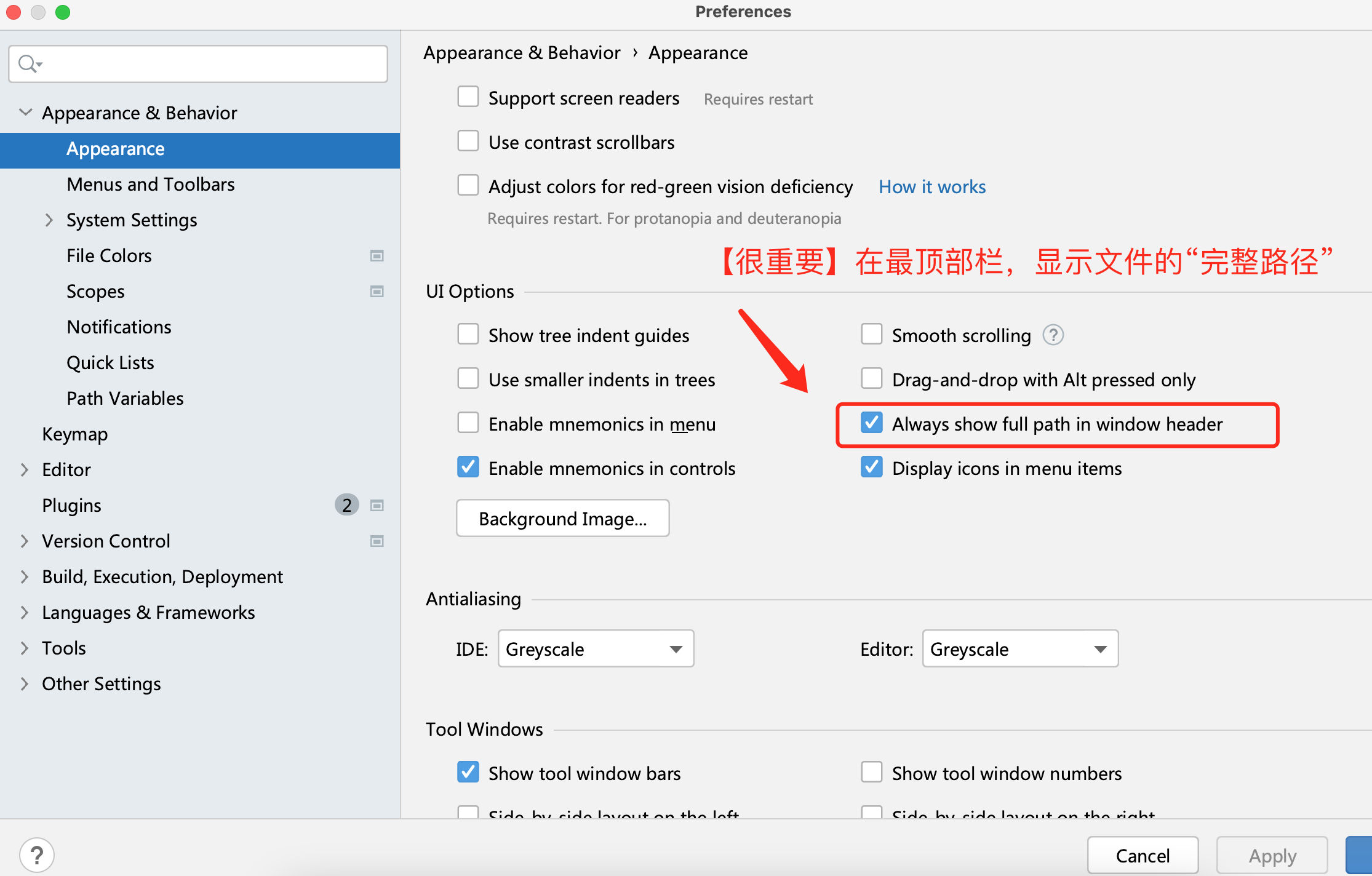
(13) Mac版:在资源管理器中定位显示文件: Reveal in Finder
3、File -> Settings -> Editor
(1) -> General -> Mouse -> 勾选 Change font size (Zoom) with Ctrl + Mouse Wheel
(2) -> General -> Virtual Space -> 勾选 Show virtual spaces at file bottom
(3) -> General -> Scrolling -> 去掉勾选 Smooth scrolling
(4) -> General -> Other -> Srip trailing spaces on Save,下拉选择 None 【关闭 “去掉行尾空格” 的功能】
(5) -> General -> Smart Keys -> 去掉勾选 Backspace smart indent
(6) -> General -> Smart Keys -> 去掉勾选 Reformat block on typing '}'
(7) -> General -> Smart Keys -> Reformat on paster: 选择 None
(8) -> General -> Appearance -> 勾选 Show line numbers
(9) -> General -> Appearance -> 勾选 Show whitespaces
(10) -> General -> Editor Tabs -> Tab Closing Policy -> Tab limit: 20
(11) -> General -> Code Folding -> 去掉勾选 One-line methods
(12) -> General -> Code Completion -> Case sensitive completion -> 下拉选择 None 【去除自动补全时,大小写敏感】
(13) -> General -> Code Completion -> 勾选 Autopopup documentation in (ms): 200
(14) -> General -> Code Completion -> Parameter Info -> 勾选 Autopopup in (ms): 200
(15) -> Inspections -> 下拉框选择“Default” -> Spelling -> Typo -> Options ->【关闭单词拼写检查】
去掉勾选 (a)Process code (b)Procss literals (c)Process comments
(16) -> Colors & Fonts -> Scheme name -> Copy 一份 Default,并命名为 php-note.com
(17) -> Colors & Fonts -> Font -> Editor Font -> Primary font: Courier New,Size: 14,Line spacing: 1.0
(18) 代码块颜色主要参考了 Eclipse,并做了些小修改
-> Colors & Fonts -> Font
-> Colors & Fonts -> Font -> General
-> Colors & Fonts -> Font -> Language Defaults
-> Colors & Fonts -> Font -> Java
-> Colors & Fonts -> Font -> Java -> JavaDoc tag value【代码样本中根本没有这货!把我害苦了,找了好久】 -> Foreground: #3F55BF
(19) -> Inspections -> General -> 去掉勾选“Duplicated code fragment” 【关闭“重复代码块”提醒】
(20) 关闭 粘贴文本时,自动格式化的功能
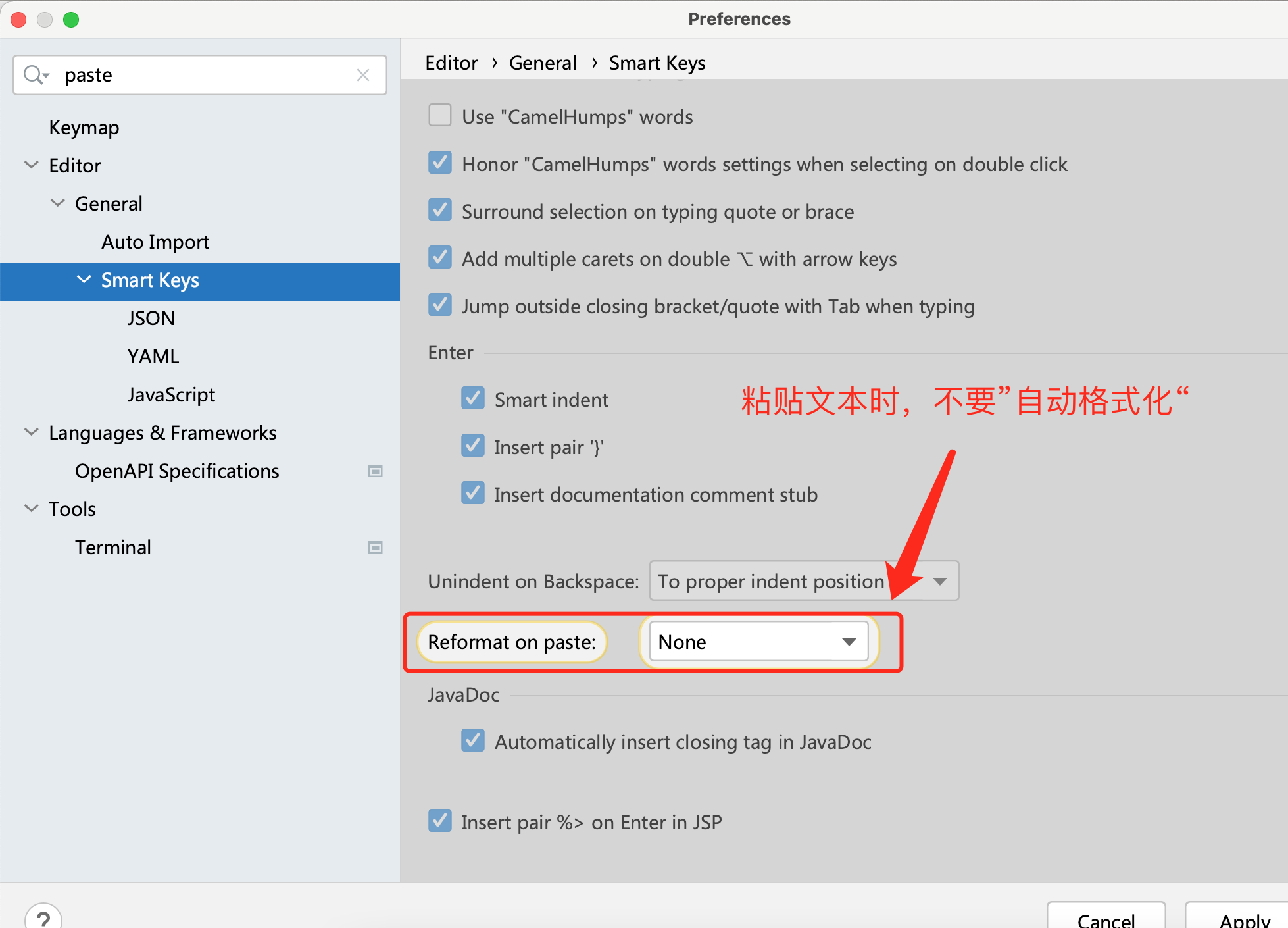
4、File -> Other Settings -> Default Settings -> Build, Execution, Deployment
(1) ->Compiler -> 勾选 Make profect automatically【自动编译】
5、禁用一些(不想用的)插件
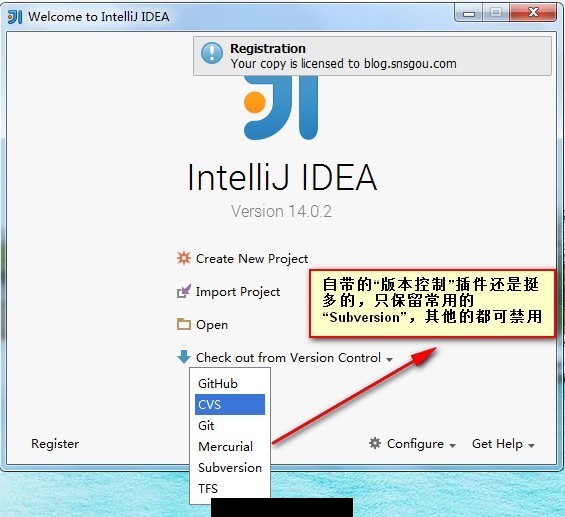
File -> Settings -> Plugins -> 去掉勾选:
Git Integration
GitHub
CVS Integration
TFS Integration
Flash/Flex Support
Google App Engine Integration
IDEtalk
ASP
Cloud Foundry integration
CloudBees integration
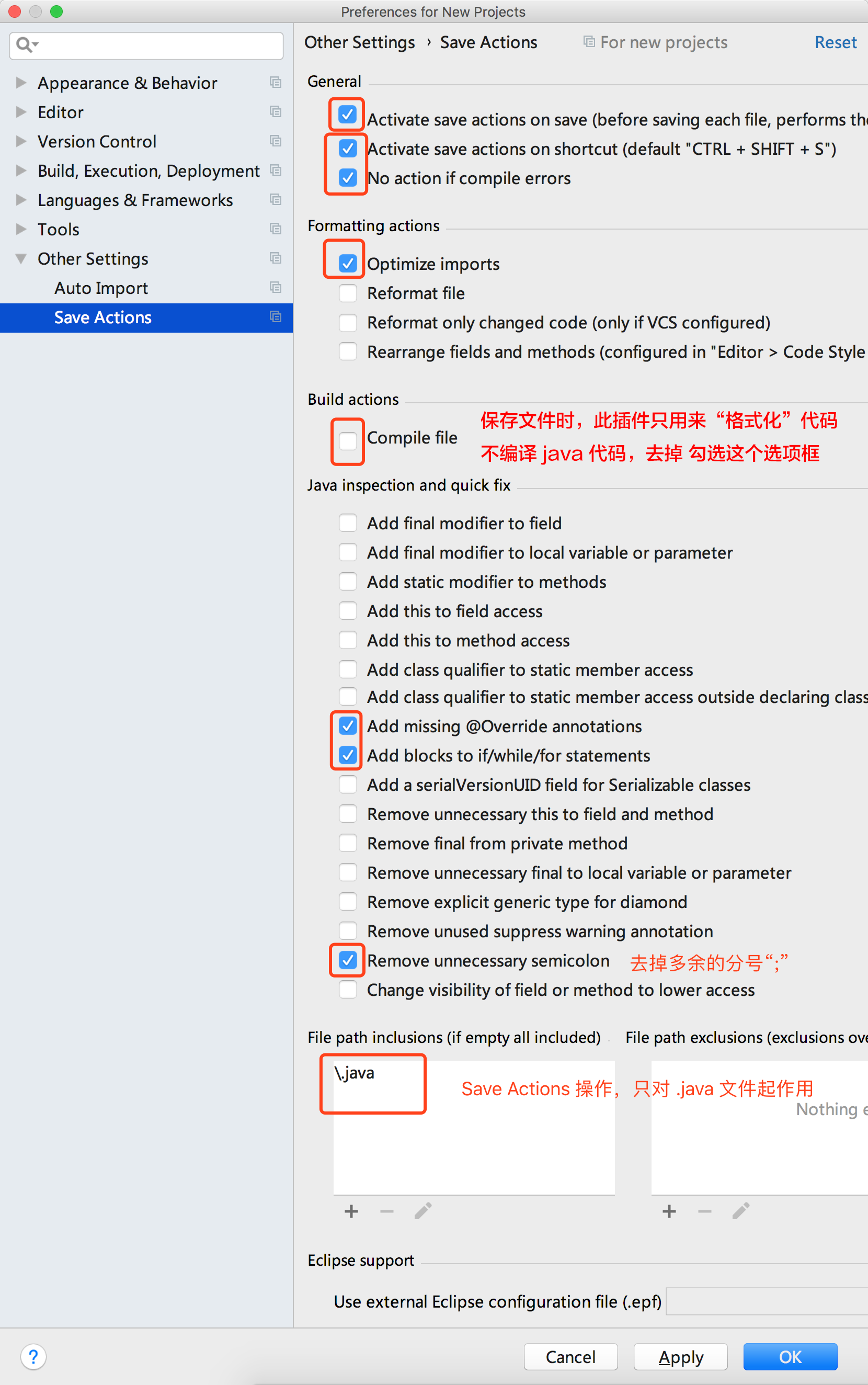
后面新勾选的配置:
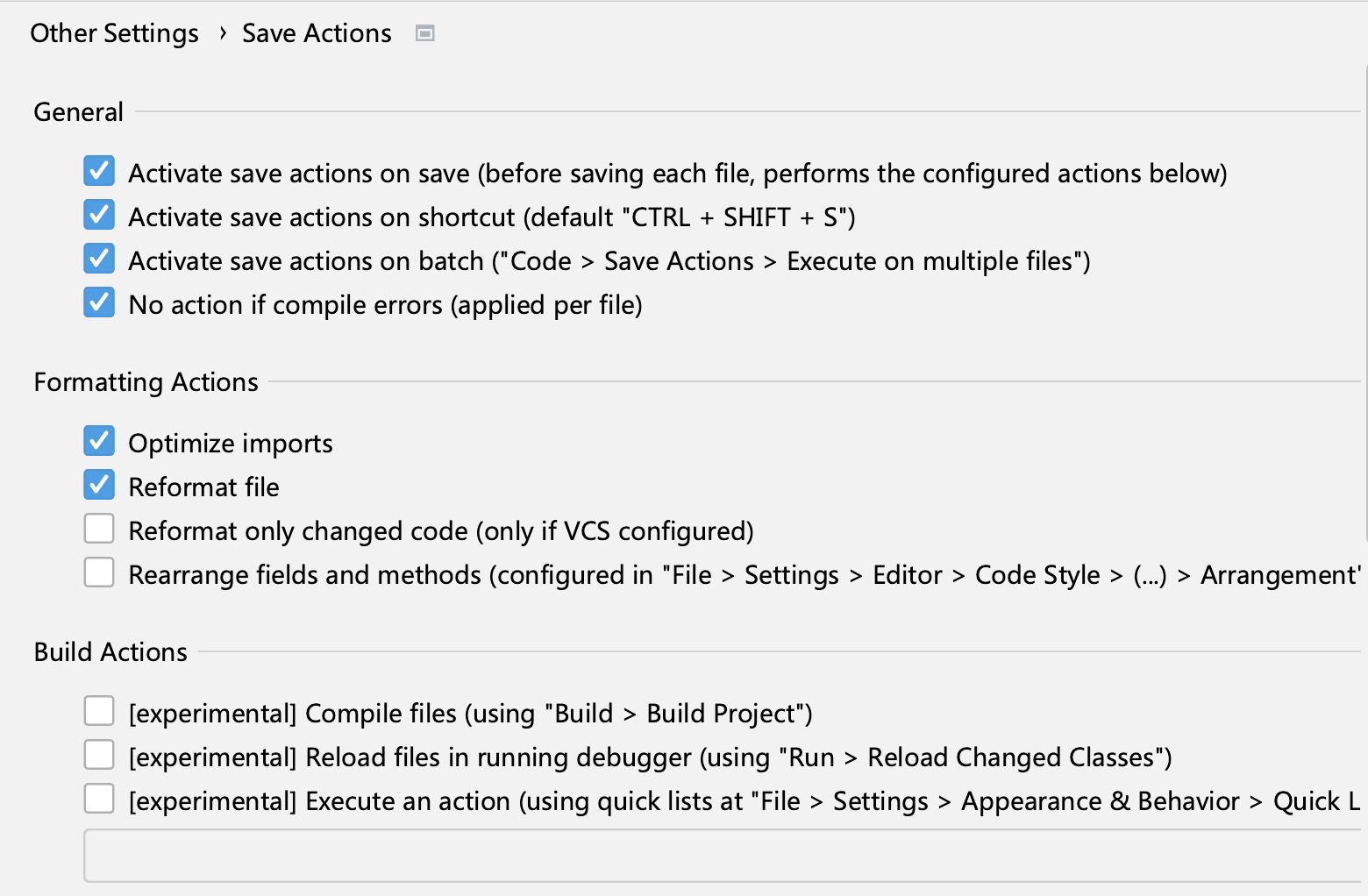
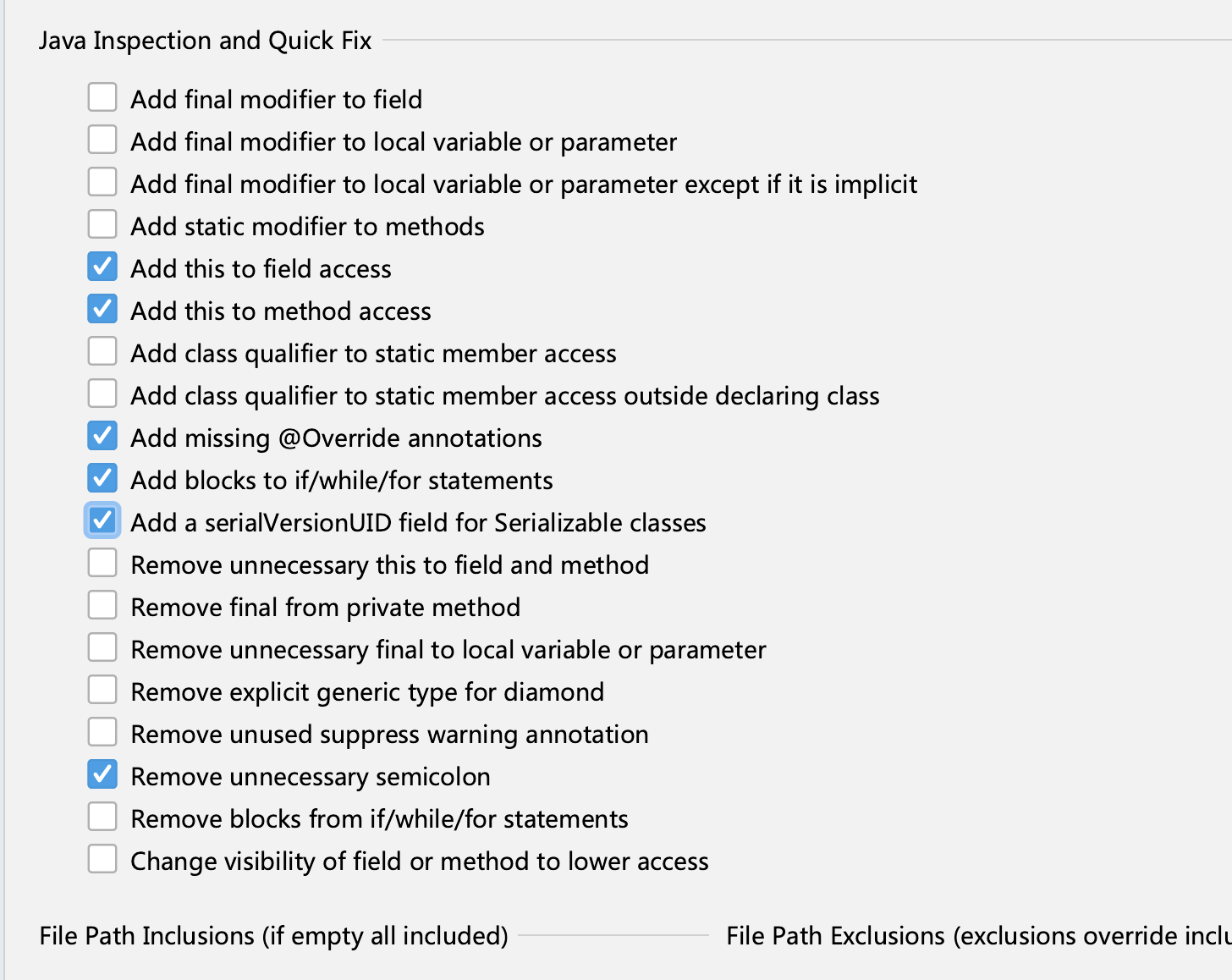
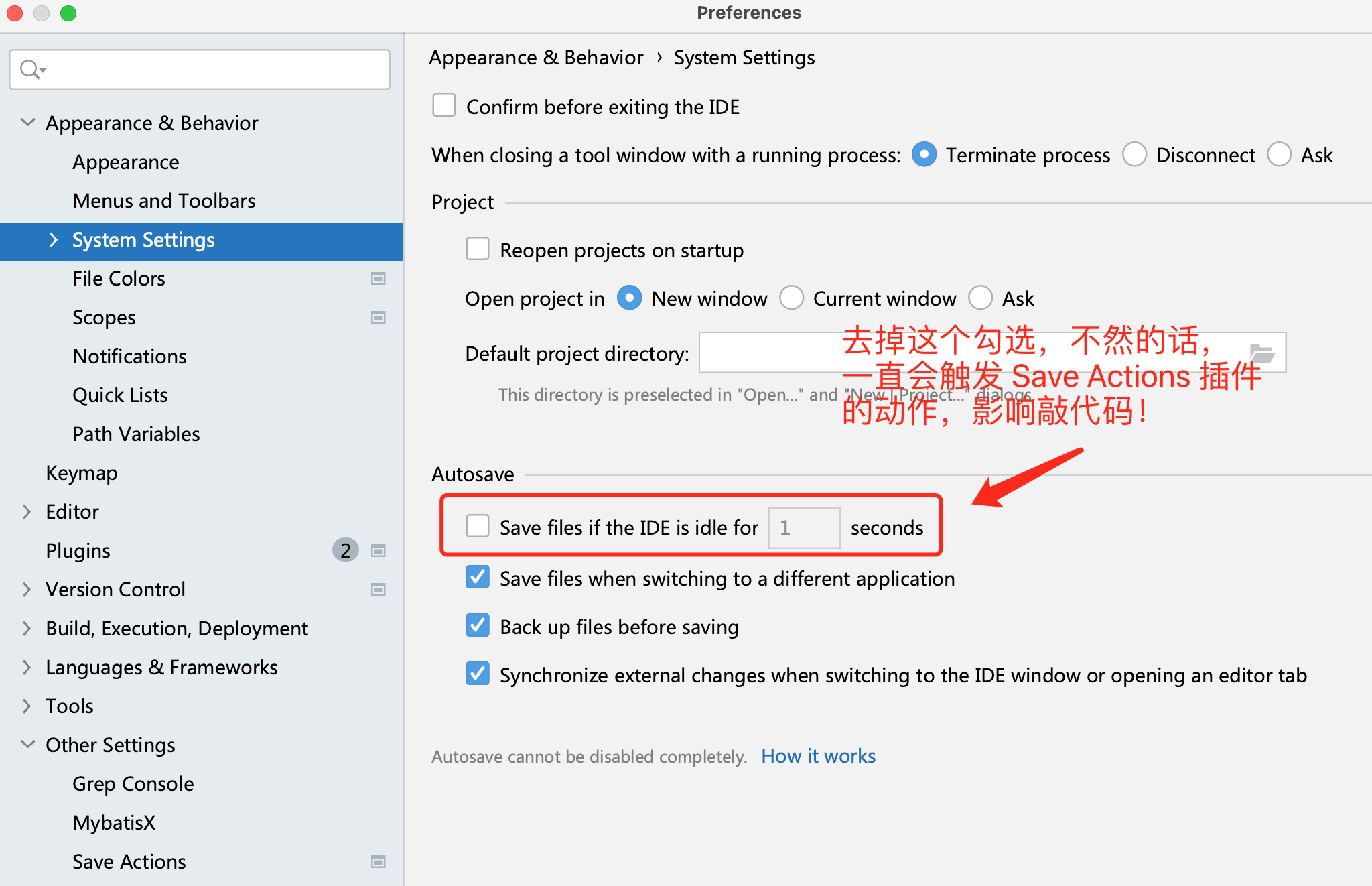
IDEA + Tomcat 实现Java代码自动(快速)热更新
6、最后记得备份一下“个性化设置”:
File -> Export Settings
7、自动导入所需要的包import,自动删除无用的包import
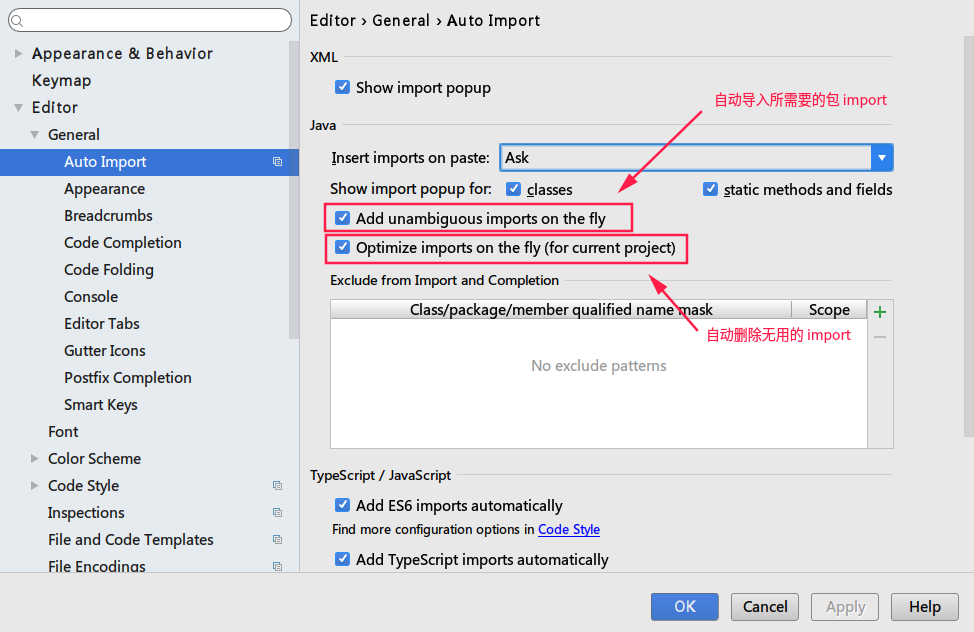
注意事项:
在主菜单 File下面,有个奇怪的 Power Save Mode,顾名思义是 省电模式。当你勾选此模式以后,IntelliJ不会给你完成任何自动完成的功能,例如本来你输入一个字符会自动提示的,勾选以后就没有了,如果出现此问题的话可以考虑是不是自己手贱点过这个按钮噢,这个还是比较适合开会的时候无聊看代码用的,又省电又不影响你看代码。
Facets 参考
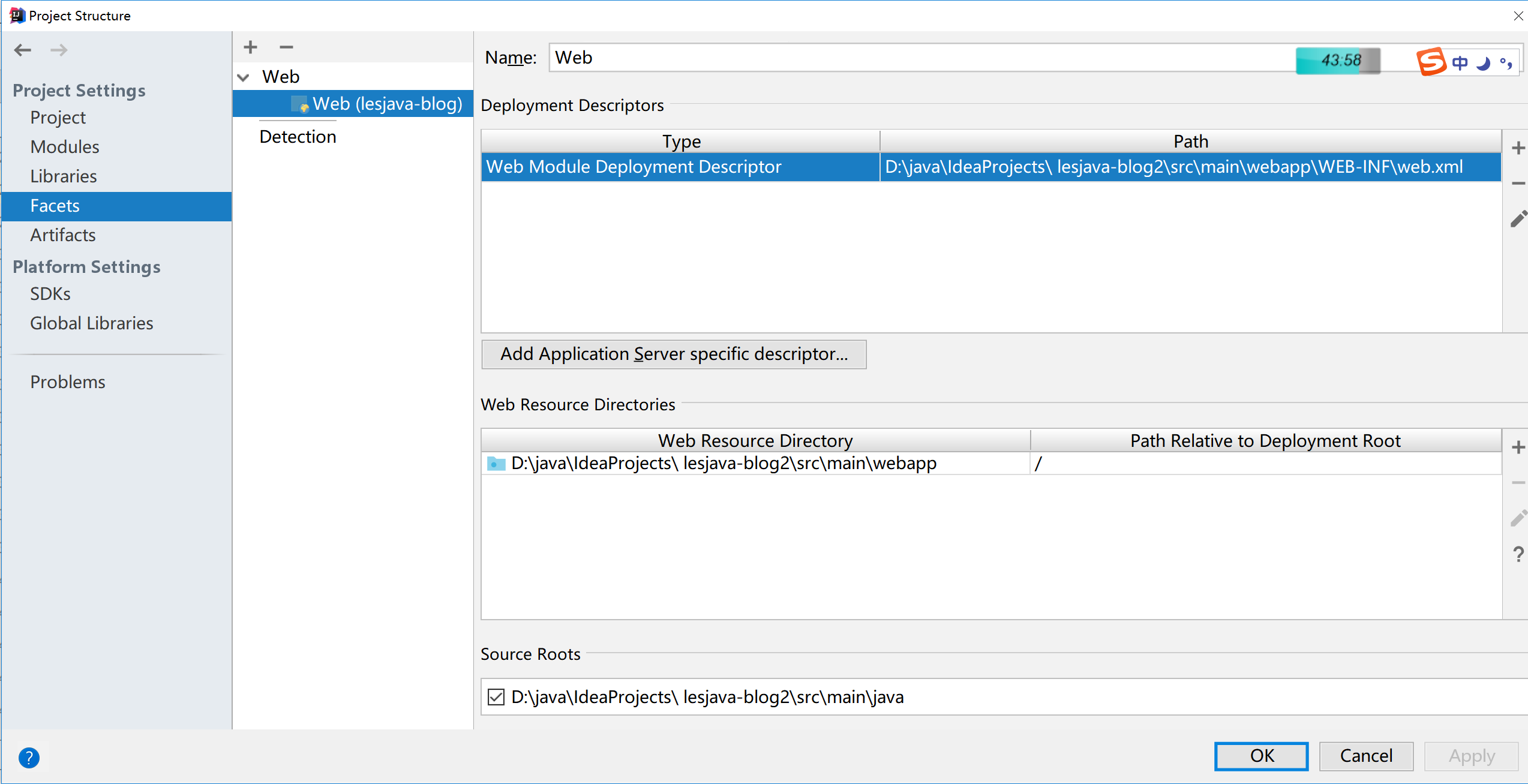
8、在 底部工具栏,显示 “Version Control”
VCS -> Browse VCS Repository -> Show Git Repository Log...
9、自定义工具栏图标(icon)小技巧
右键工具栏 -> 选择“Customize Menus and Toolbars...” -> Main Toolbar -> 选择一个Action选项 -> Edit Action Icon -> 选择一个 大小为 16x16,扩展名为 .png 的图标
但是,发现新版的IDEA中,图标显示很小,可是IDEA又规定icon大小只能为 16x16,,,
破解这现象小技巧:
(1) 先选择上述大小16x16的 自定义图标,保存设置;
(2) 用 Photosh0p 等软件把 上述图标大小放大到2倍,即 32x32,导出 png 图片,物理替换原来的 小图标;
(3) 重启 IDEA,发现自定义 图标 显示不那么小了!!!
10、接双显示器时,把 “Debug窗口” 放到另外一个显示器上显示
右键菜单,选择 “Windowed Mode” 模式
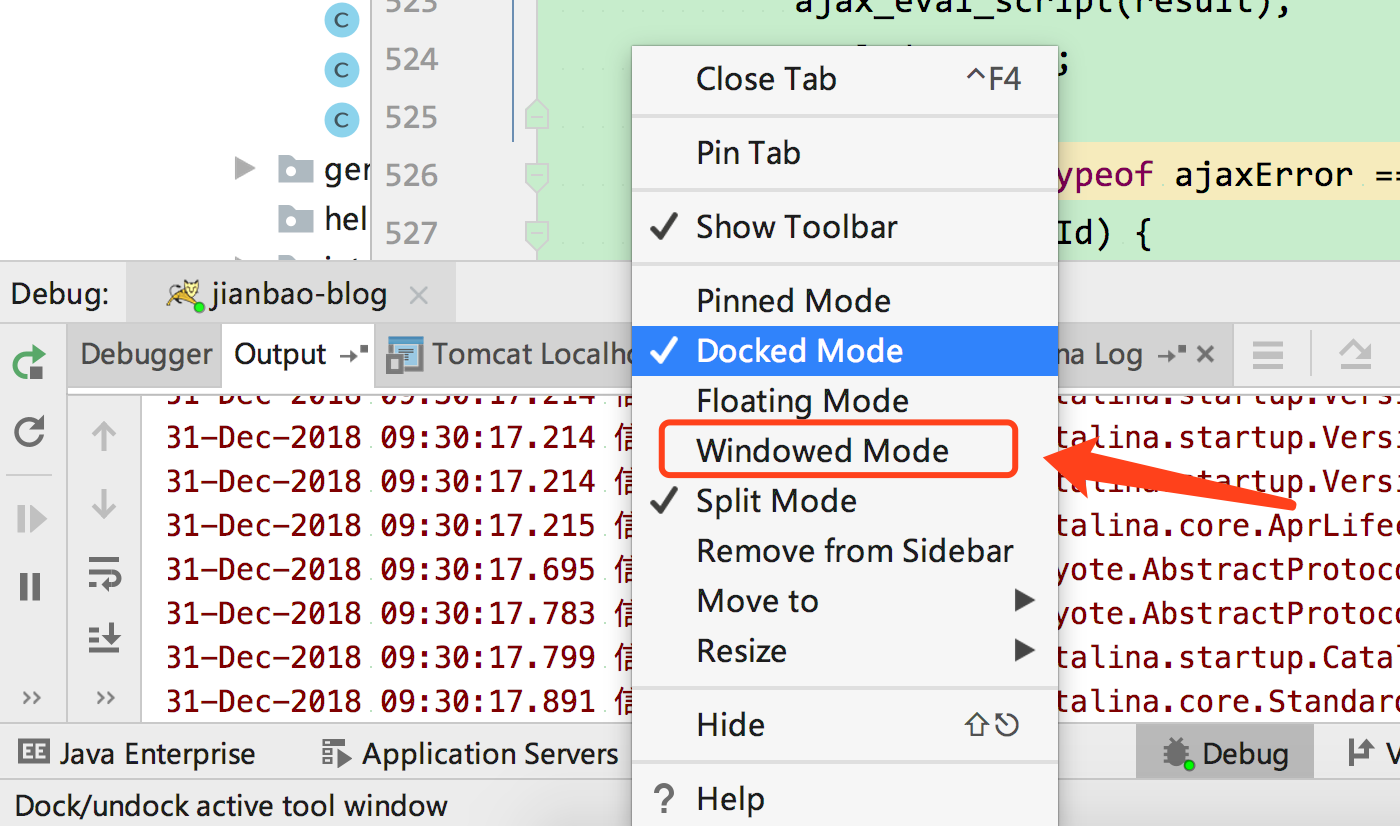
11、Java 代码,设置“等号上下对齐”(注意:取消了这个功能,放在 PHP 里面还比较合适,放在Java里,看起来还是挺别扭的!)
Preferences -> Editor -> Code Style -> Java -> Wrapping and Braces -> Group declarations 同时勾选:
- Align fields in columns
- Align variables in columns
- Align simple methods in columns
12、注释的时候的 斜线位置不在缩进的位置
Preferences -> Editor -> Code Style -> Java ->
- 右边选项卡 -> Code Generation -> Comment Code -> 去掉勾选“Line comment at first colunmn”
- 右边选项卡 -> Wrapping and Braces -> Keep when reformatting -> 去掉勾选“Comment at first colunmn”
先前是这样:

现在改为这样:

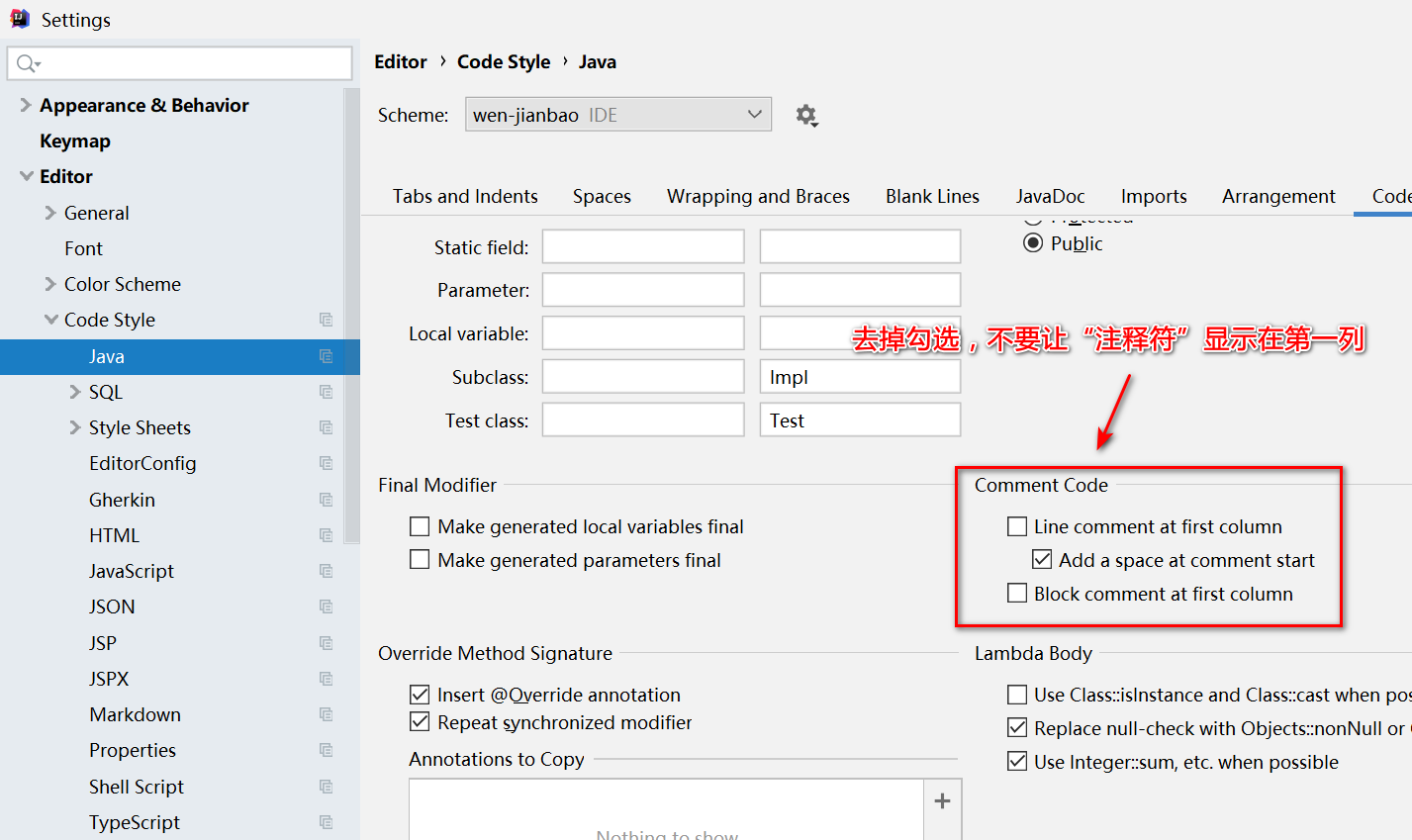
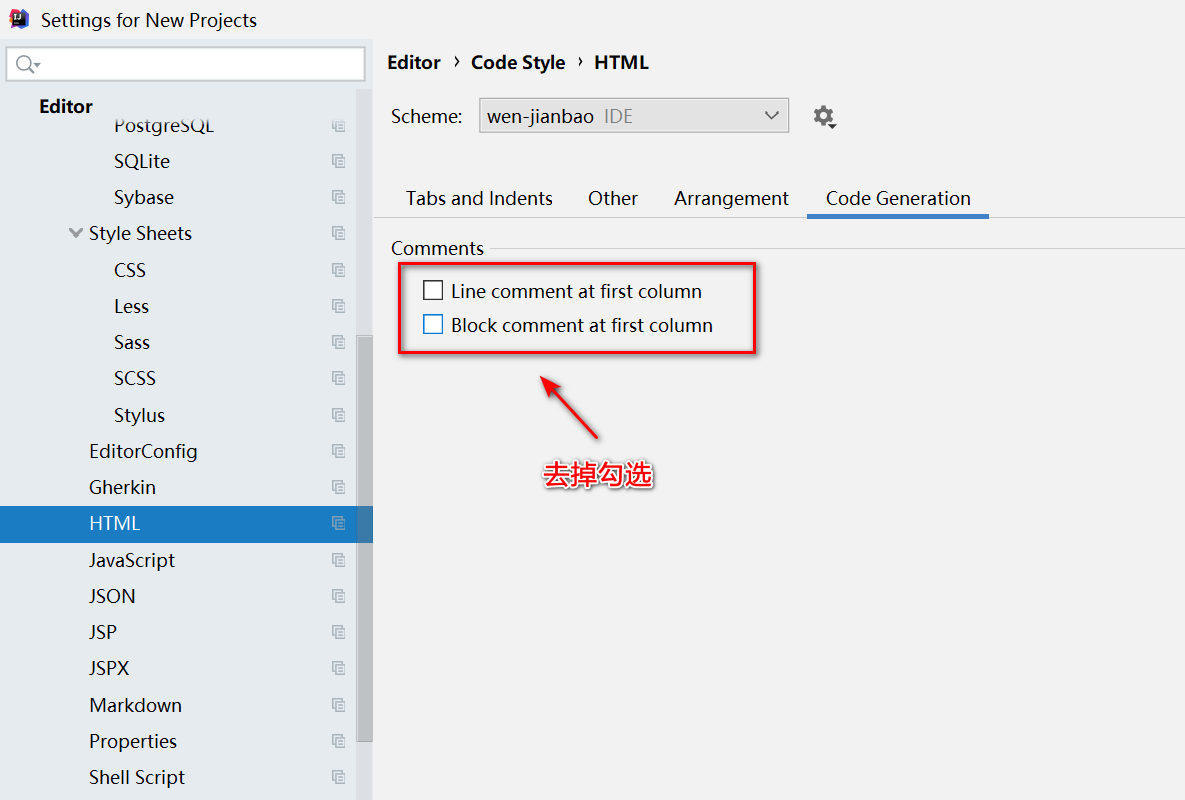
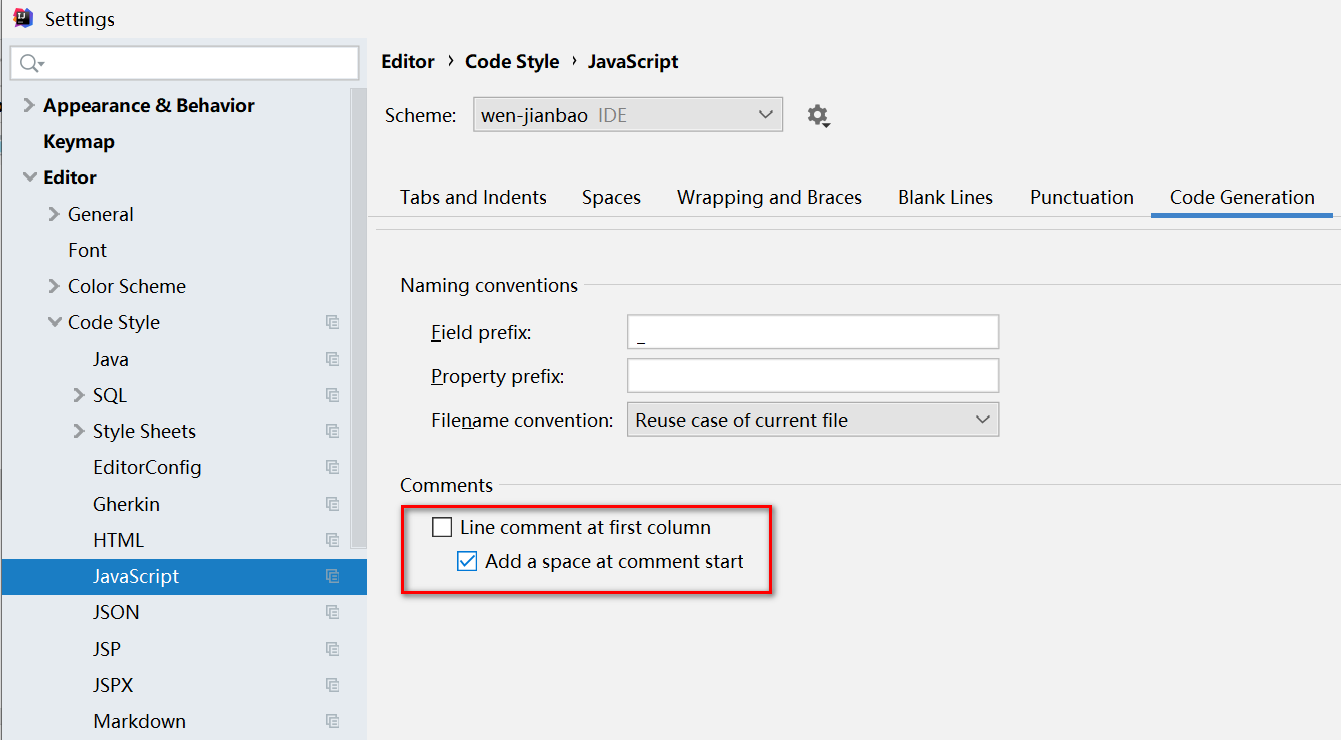
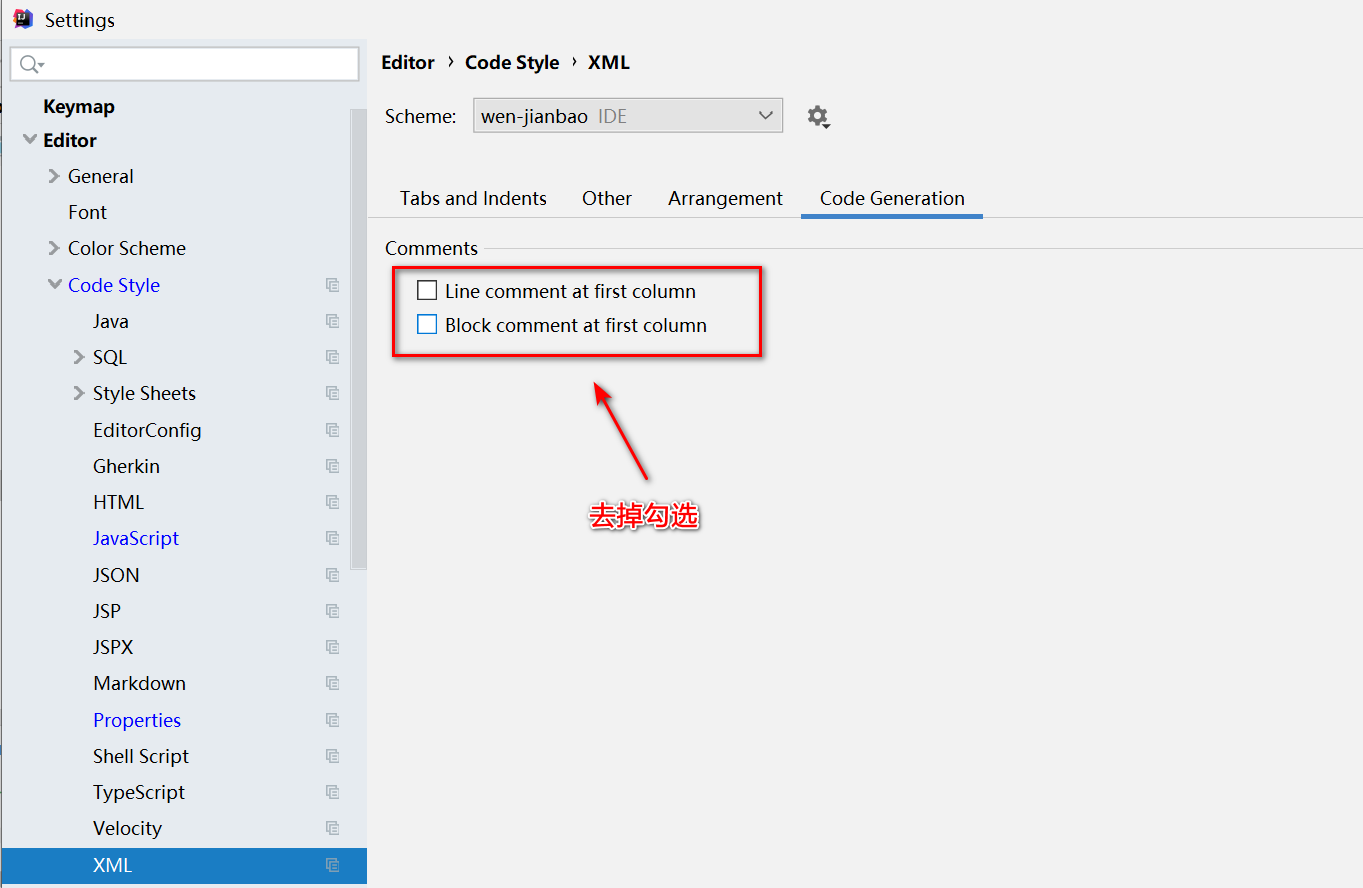

13. Idea 2020.3中关闭 Actions for URL (路径:Settings --> Editor --> Inlay Hints --> 去掉所有勾选)

14. 使用“块状”光标
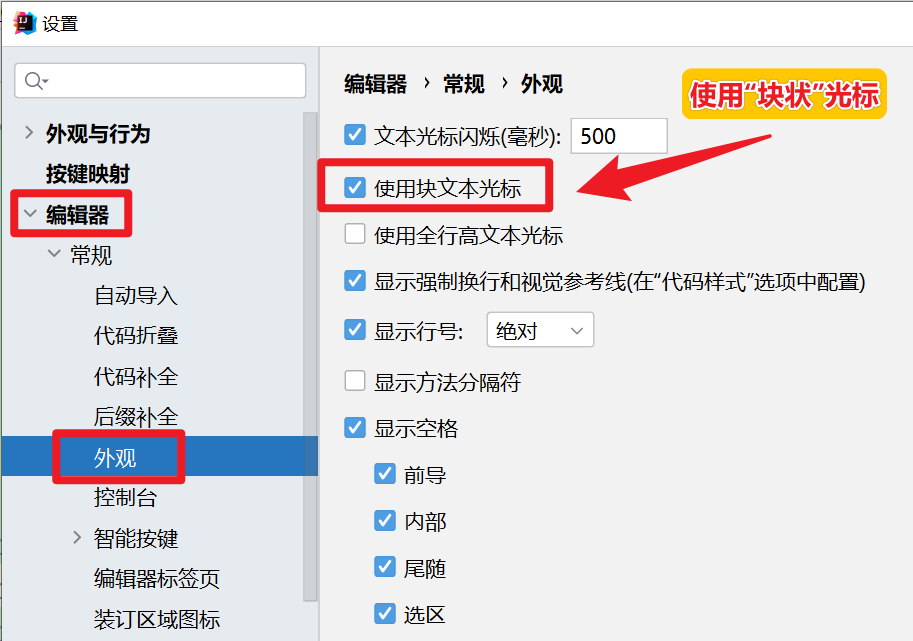
推荐安装的插件:
(1) Eclipse theme:下载地址 Eclipse主题
(2) Eclipse Keymap:下载地址 Eclipse快捷键
(3) grep-console:IDEA 控制台 log4j 日志级显示不同的颜色
- FATAL 红色(#FF0000)
- ERROR 桔红色(#FF7852)
- WARN 黄色(#FFFF00)
- INFO 黑色(#000000)
- DEBUG 黑色(#000000)
- TRACE 黑色(#000000)
(5) SequenceDiagram:(使用教程)可以根据代码调用链路自动生成时序图,对看源码帮助极大
(6) Rainbow Brackets:彩虹括号,让自己的代码编辑页面有了一点靓丽。 —— 看上去 太花了,最后放弃使用该插件!
(7) HighlightBracketPair:这个插件会在当前括号上高亮之外,还会在左侧代码行数那显示括号范围,比彩虹括号插件更加直观而且不容易看花眼。
(9) Maven Helper:一个能帮助我们排查Jar包冲突的原因的插件。
(10) Smart Input:自动切换输入法,视频介绍
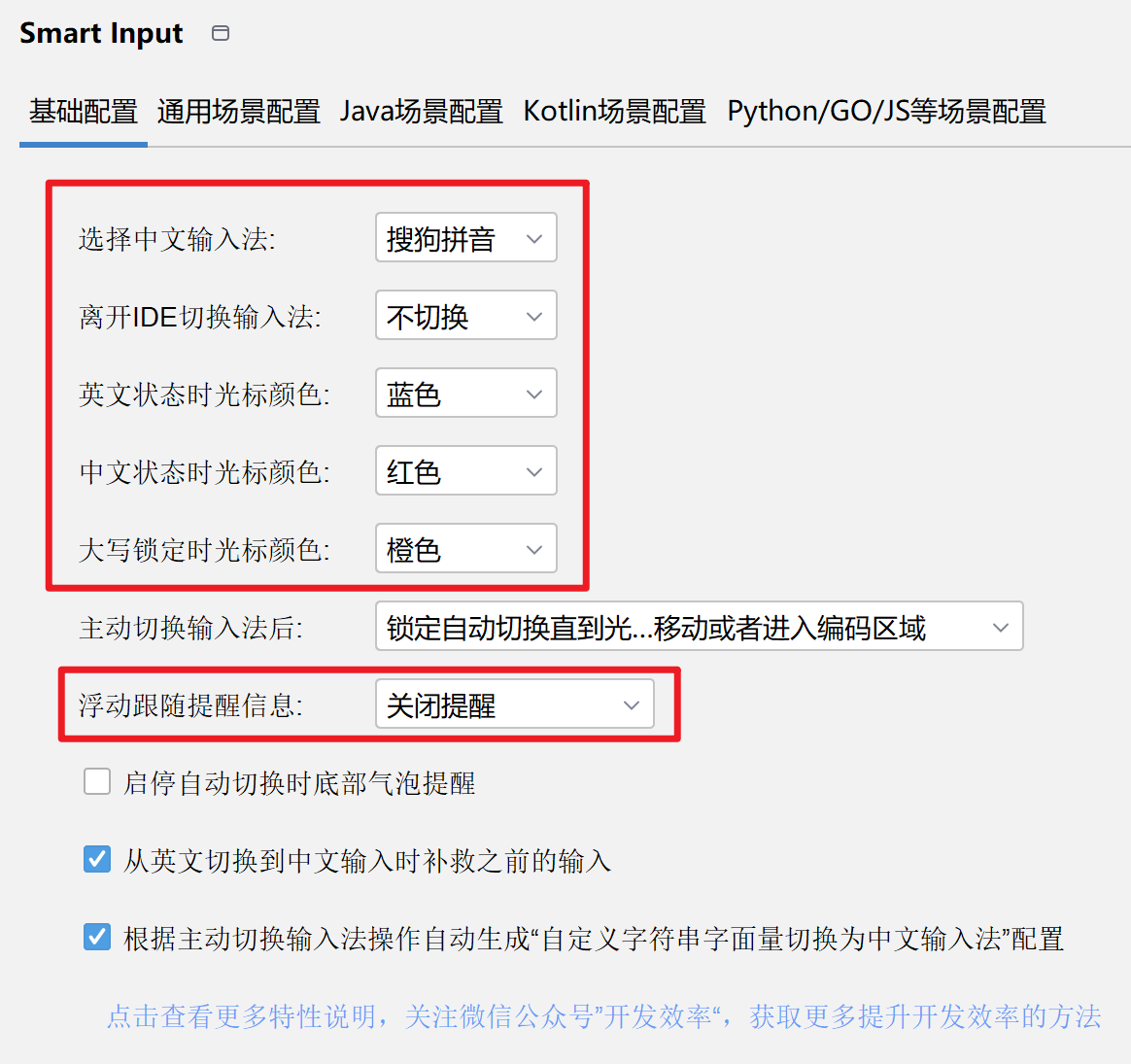
MyBatis插件
(1) MybatisX:(MyBatis-Plus 官方出品)辅助 Idea 快速开发 MyBatis 插件,为效率而生。
其他 推荐文章:
